فوٹوشاپ میں تصویر کے بارڈر کو دھندلا کرنا تصویر کو زیادہ متاثر کن اور پرکشش بناتا ہے۔ مندرجہ ذیل مضمون کے ذریعے فوٹوشاپ میں تصویر کی سرحد کو دھندلا کرنے کے اقدامات دریافت کریں ۔
 |
صرف چند آسان اقدامات کے ساتھ، آپ فوٹوشاپ میں تصاویر کے کناروں کو دھندلا کر تصویر کو مزید متاثر کن بنا سکتے ہیں۔ ذیل میں فوٹوشاپ میں تصاویر کے کناروں کو دھندلا کرنے کے تفصیلی اقدامات ہیں جو کوئی بھی کرسکتا ہے۔
مرحلہ 1: سب سے پہلے، فوٹوشاپ ایپلی کیشن کو کھولیں اور فائل پر کلک کرکے اور جگہ ایمبیڈڈ کو منتخب کرکے، پھر اپنے کمپیوٹر پر تصویر کو منتخب کرکے جس تصویر کو آپ بارڈر کو دھندلا کرنا چاہتے ہیں اسے داخل کریں۔
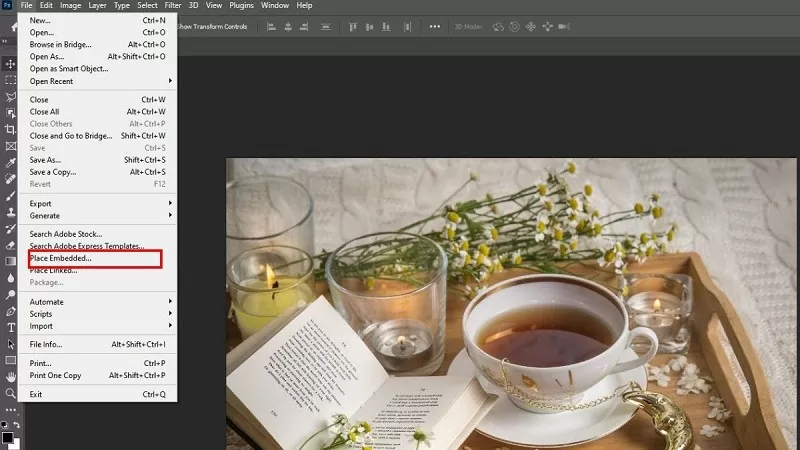 |
مرحلہ 2: فوٹوشاپ میں کمپوزٹ امیج کے کناروں کو دھندلا کرنا شروع کرنے کے لیے بائیں ٹول بار کے مارکی گروپ میں واقع ایلیپٹیکل مارکی ٹول آئیکن پر کلک کریں۔
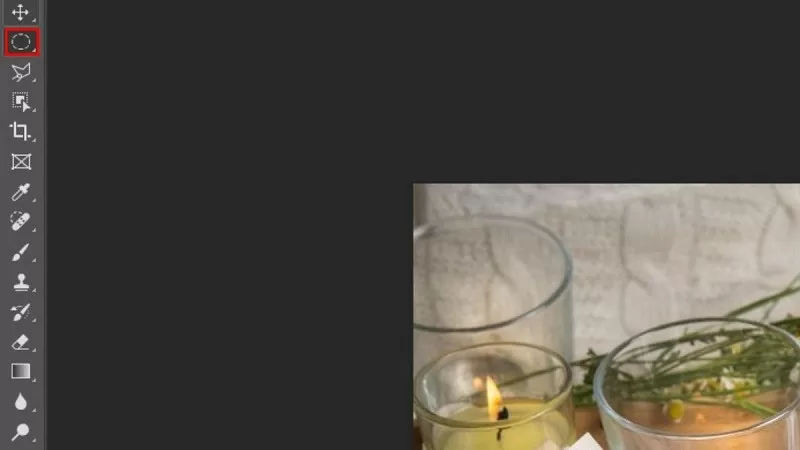 |
مرحلہ 3: اگلا، تصویر میں موضوع کے ارد گرد ایک بیضوی کھینچیں۔ اگر آپ دوسرے علاقوں کو دھندلا کرنا چاہتے ہیں، تو آپ اپنی ضروریات کے مطابق انتخاب کی پوزیشن یا سائز بھی تبدیل کر سکتے ہیں۔ انتخاب بنانے کے بعد، علاقے کے بارڈر پر دائیں کلک کریں اور "فیدر" کو منتخب کریں۔
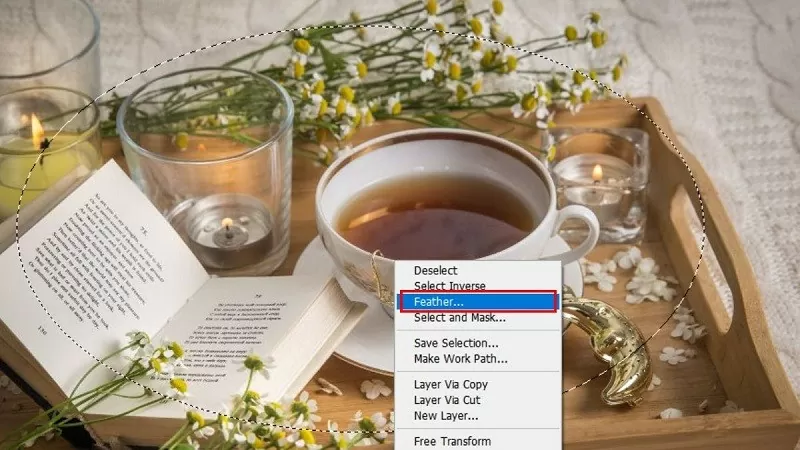 |
مرحلہ 4: یہاں، آپ "Blur Radius" کی سطح کو ایڈجسٹ کرتے ہیں (جیسے 50 px) اور لاگو کرنے کے لیے OK دبائیں۔
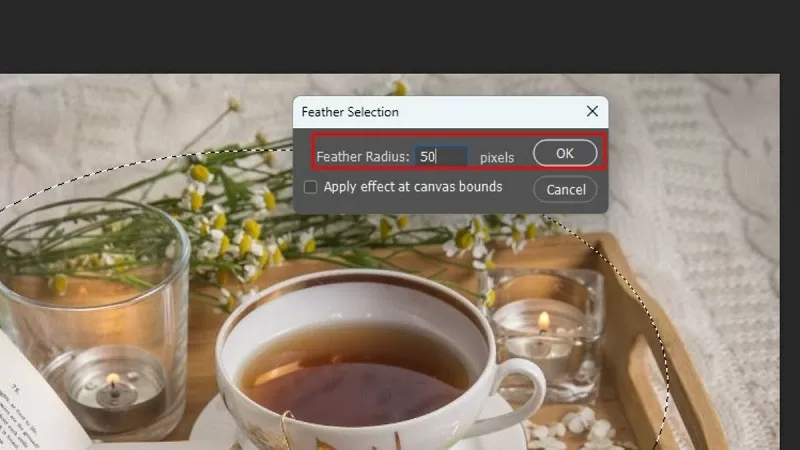 |
مرحلہ 5: بیضوی کے باہر پر کلک کریں اور "انورٹ سلیکشن" کو منتخب کریں۔
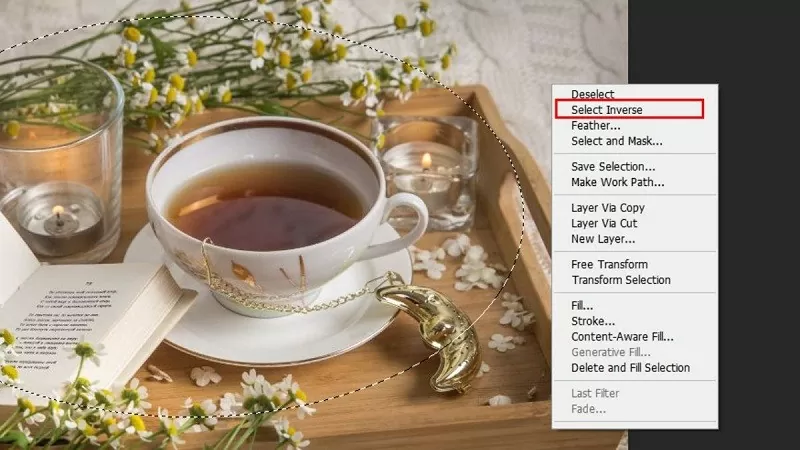 |
مرحلہ 6: Swatches پینل میں، اپنی ترجیح کے لحاظ سے سیاہ یا سفید پس منظر کا رنگ منتخب کریں۔
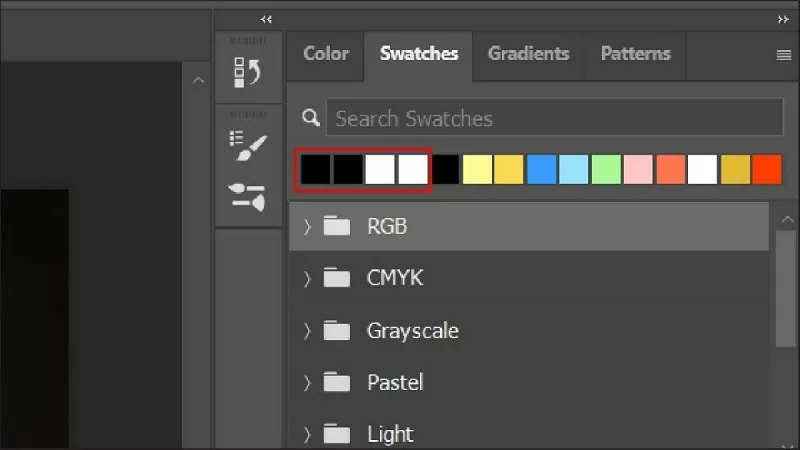 |
مرحلہ 7: نئی پرت بنانے کے لیے پرتوں کے پینل کے نیچے نیو لیئر آئیکن (پلس سائن) پر کلک کریں۔
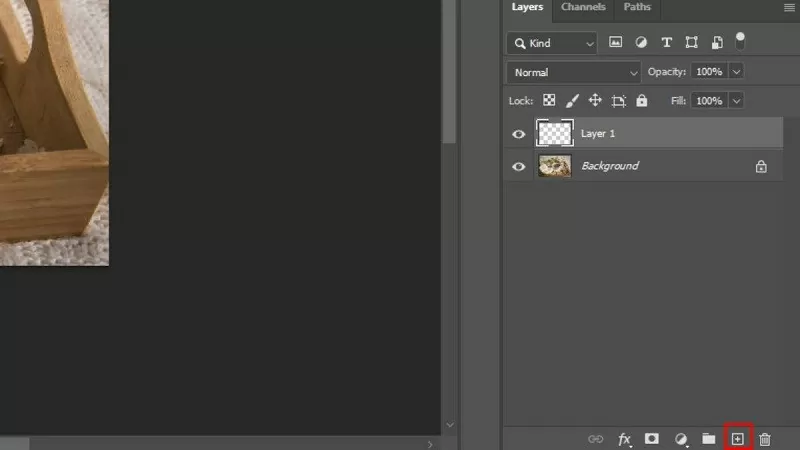 |
مرحلہ 8: اب، "ترمیم" پر جا کر منتخب کردہ جگہ کو رنگ سے بھریں۔ مشمولات کے اختیار میں، پیش منظر کا رنگ منتخب کریں اور دھندلاپن کو تقریباً 70 فیصد تک ایڈجسٹ کریں۔ اگر آپ فوٹوشاپ میں تصویر کے کناروں کو مزید دھندلا کرنا چاہتے ہیں تو اس انڈیکس کو بڑھائیں اور لاگو کرنے کے لیے اوکے پر کلک کریں۔
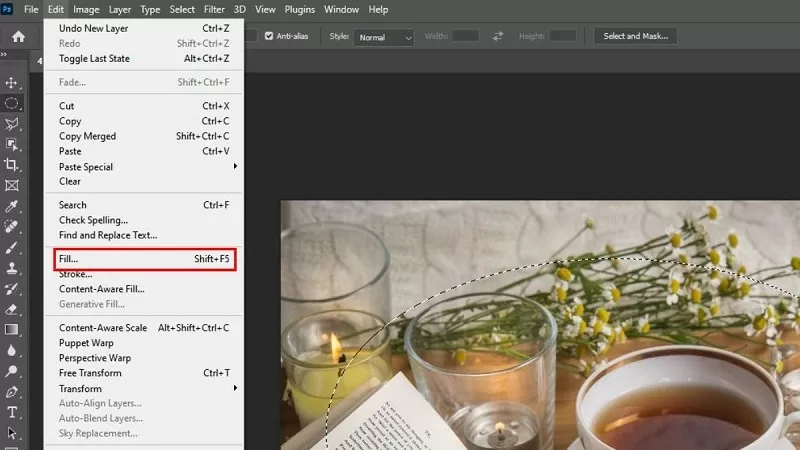 |
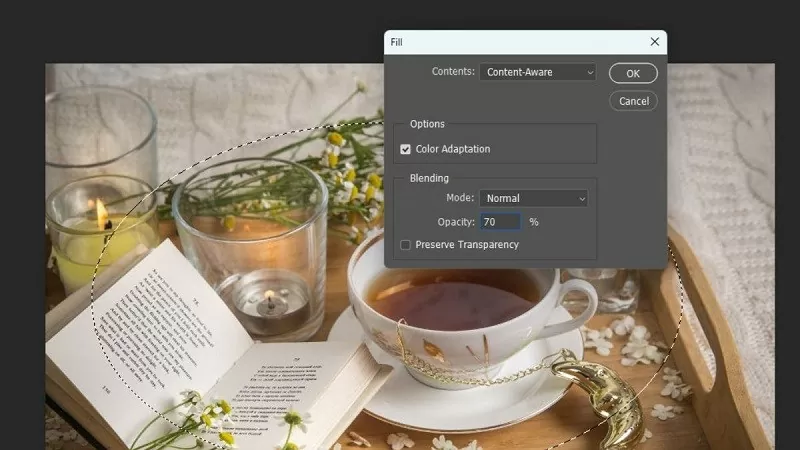 |
مرحلہ 9: مندرجہ بالا مراحل کو مکمل کرنے کے بعد، آپ دیکھیں گے کہ تصویر کا بارڈر قدرتی طور پر دھندلا ہوا ہے، جس سے موضوع کو مزید نمایاں کرنے میں مدد ملے گی۔ تصویر کو برآمد کرنے کے لیے، "فائل" مینو پر جائیں، "محفوظ کریں" کو منتخب کریں اور مطلوبہ فائل کی قسم (JPEG، PNG...) منتخب کریں۔
امید ہے کہ اوپر شیئرنگ کے ذریعے، آپ فوٹوشاپ میں تصویر کے بارڈر کو آسانی سے بلر کر دیں گے۔ آپ کو کامیابی اور متاثر کن کام کرنے کی خواہش ہے۔
ماخذ



![[تصویر] چائنا کی نیشنل پیپلز کانگریس کے چیئرمین ژاؤ لیجی ہو چی منہ کے مزار پر جا رہے ہیں](https://vphoto.vietnam.vn/thumb/1200x675/vietnam/resource/IMAGE/2025/9/1/45b2a2744fa84d27a59515b2fe53b42a)
![[تصویر] جنرل سیکرٹری ٹو لام نے فرسٹ سیکرٹری اور جمہوریہ کیوبا کے صدر میگوئل ڈیاز کینیل برموڈیز سے بات چیت کی](https://vphoto.vietnam.vn/thumb/1200x675/vietnam/resource/IMAGE/2025/9/1/a2eab2ee4e4a4a81a8c605e46055ab78)
![[تصویر] 2 ستمبر کو قومی دن کے موقع پر ہو چی منہ شہر جھنڈوں اور پھولوں سے بھرا ہوا ہے](https://vphoto.vietnam.vn/thumb/1200x675/vietnam/resource/IMAGE/2025/9/1/f493a66401844d4c90919b65741ec639)
![[تصویر] صدر لوونگ کوونگ نے جمہوریہ بیلاروس کے ایوان نمائندگان (ایوان زیریں) کے چیئرمین ایگور سرجیینکو کا استقبال کیا](https://vphoto.vietnam.vn/thumb/1200x675/vietnam/resource/IMAGE/2025/9/1/a67d61e41405410999a43db45a0ba29c)

![[تصویر] جنرل سیکرٹری ٹو لام کیوبا کے فرسٹ سیکرٹری اور صدر میگوئل ڈیاز کینیل برموڈیز کے استقبالیہ تقریب کی صدارت کر رہے ہیں۔](https://vphoto.vietnam.vn/thumb/1200x675/vietnam/resource/IMAGE/2025/9/1/4f6ef5136b90463db3ebdd3d3d83ebe4)
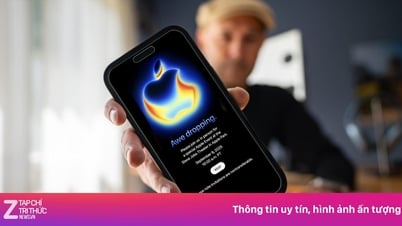





















































































تبصرہ (0)